
随着电脑使用的普及,很多用户会选择使用U盘来装系统,尤其是在电脑出现故障或者需要重装系统时,U盘装系统成为一种快捷方便的选择。然而,很多用户在制作好U盘启动盘后,启动电脑却进不去PE界面,这让不少人感到困惑和无奈。本文将围绕“为什么U盘装系统进不去PE界面”这一问题,从多个角度进行分析,并给出相应的解决建议,帮助大家顺利进入PE界面完成系统安装。
首先,需要明确的是,PE(Preinstallation Environment,预安装环境)界面是由U盘启动盘的启动程序加载的。如果进入不了PE界面,主要可能是以下几个方面的问题:
一、U盘启动盘制作不当
制作启动U盘需要使用专门的软件,如老毛桃、大白菜、啄木鸟或者微软官方的Windows USB/DVD下载工具。如果使用的软件版本过旧或者操作步骤有误,可能导致启动盘不具备启动功能或者PE文件缺失。
此外,制作启动盘时选择的文件格式和启动模式也很关键。一般推荐使用FAT32格式格式化U盘,因为FAT32兼容性较好,并支持大部分BIOS和UEFI启动;如果选择NTFS格式,有些老旧BIOS可能不支持,导致无法启动。另外,制作时需注意是否启用了UEFI启动支持,如只支持Legacy模式,那么在启用了UEFI引导的电脑上就无法启动进PE。
二、BIOS/UEFI设置不正确
电脑启动时,硬件会先检查启动设备。BIOS或UEFI固件中的启动顺序决定了哪个设备优先被读取。如果U盘不在默认启动顺序的首位,电脑会直接跳过U盘,进入硬盘系统载入,导致无法进入PE界面。
另外,现代主板普遍支持UEFI启动和Legacy(传统)启动两种模式,不同的启动盘对这两种模式的支持也不同。若U盘启动盘是基于Legacy模式制作,而BIOS设置为UEFI启动,则无法识别启动盘,反之亦然。
安全启动(Secure Boot)功能也是一个常见问题。安全启动开启时,系统只允许载入受信任的签名程序,这会阻止大多数非认证的PE启动程序启动,导致U盘无法进入PE界面。
三、U盘本身或接口问题
U盘硬件故障、损坏或接口接触不良,也会导致无法正确读取启动文件。此时电脑可能识别到U盘,但无法完成启动过程,无法进入PE。此外,有些老旧电脑USB接口对高速U盘兼容性较差,建议尝试换用主机背部的USB接口或更换U盘尝试。
四、PE系统文件缺失或损坏
如果启动U盘的PE环境制作过程中系统文件未完整写入或者遭到损坏,也会导致无法进入PE界面。此时即使U盘能识别启动,也会在加载PE时卡顿或提供错误提示。
针对以上原因,用户可以通过以下步骤逐一排查和解决:
1. 使用权威的PE制作工具重新制作启动盘,确保制作过程无误。推荐优先选择最新版的大白菜、老毛桃工具,这类工具针对中国市场做了优化,且有大量用户反馈经验。
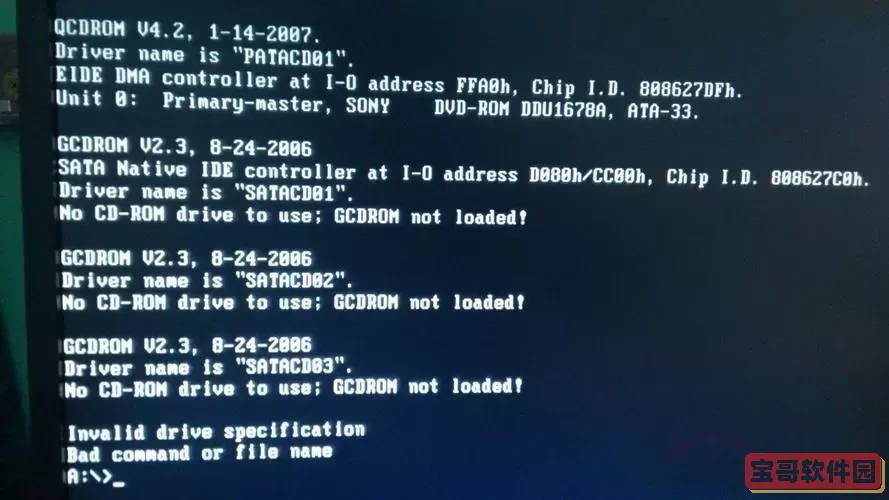
2. 格式化U盘时优先选择FAT32格式,并根据电脑主板的启动模式选择对应模式来制作启动盘。若电脑支持UEFI,建议制作支持UEFI启动的U盘。
3. 进入BIOS或UEFI设置界面,调整启动顺序,将USB设备设为第一启动项。根据主板型号不同,进入BIOS的方法通常是在开机时按Delete、F2、F12、Esc等按键。
4. 关闭安全启动(Secure Boot)选项,这通常位于BIOS的“Security”或“Boot”菜单下。
5. 更换USB接口或U盘,排除硬件故障。
6. 确认PE启动盘中的文件完整无缺,必要时重新下载PE镜像文件,保证文件的完整性和可信度。
总结来说,U盘装系统进不去PE界面,通常是由于启动盘制作、BIOS设置、安全启动限制以及硬件设备的兼容性等多方面原因造成。针对中国用户使用的电脑环境和主流PE制作工具,合理制作启动盘和调整BIOS引导设置,是解决问题的关键。希望本文的分析和建议能帮助广大用户顺利进入PE界面,完成系统安装,提升电脑的使用体验。